Formule verbergen in Microsoft Excel-bladen

Het gebruik van de formule in Excel kan uw dagelijkse taken eenvoudiger maken. Excel heeft formules voor bijna alle bewerkingen. Dat gezegd hebbende, is het niet wenselijk om formules te verbergen als u uw Excel-spreadsheet deelt met uw collega's of baas als u geen flauw idee wilt geven van de trucs die u hebt gebruikt om het werk op tijd klaar te krijgen. Welnu, alle formules en het rekenwerk kunnen voor de kijkers worden verborgen als u uw formules verbergt in het Excel 2013/2016-blad. Hoe doe je het? Laten we eens kijken!
Formule verbergen in Excel
De formules worden weergegeven in de formulebalk zoals weergegeven in de onderstaande schermafbeelding. U kunt de formule ook weergeven door op 'Formules weergeven' te klikken in het gedeelte Formulecontrole van het tabblad Formules.
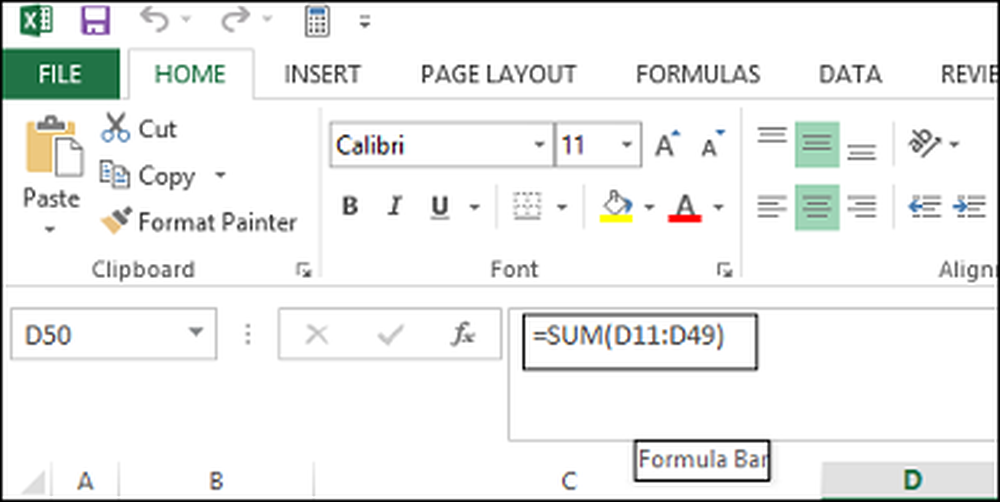
Als u niet wilt dat de formules zichtbaar zijn voor gebruikers die uw spreadsheet bekijken, kunt u ze verbergen en het blad beschermen. Hiertoe selecteert u de cellen waarvan u de formules wilt verbergen.
Ga vervolgens naar het tabblad 'Home'. Zoek naar het gedeelte Cellen aan de rechterkant. Kies in dit gedeelte Formaat en selecteer Cellen opmaken in het vervolgkeuzemenu.
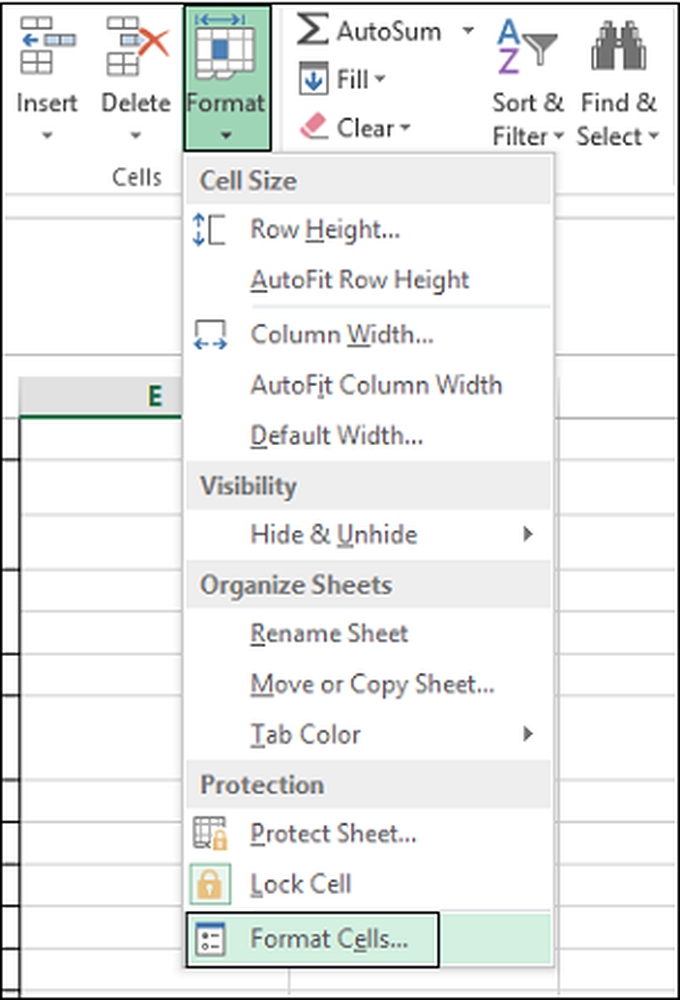
Onmiddellijk verschijnt het dialoogvenster Cellen opmaken op uw computerscherm. Wanneer dit gebeurt, schakelt u over naar het tabblad 'Bescherming'. Schakel daar het selectievakje Verborgen in en druk op 'OK'.
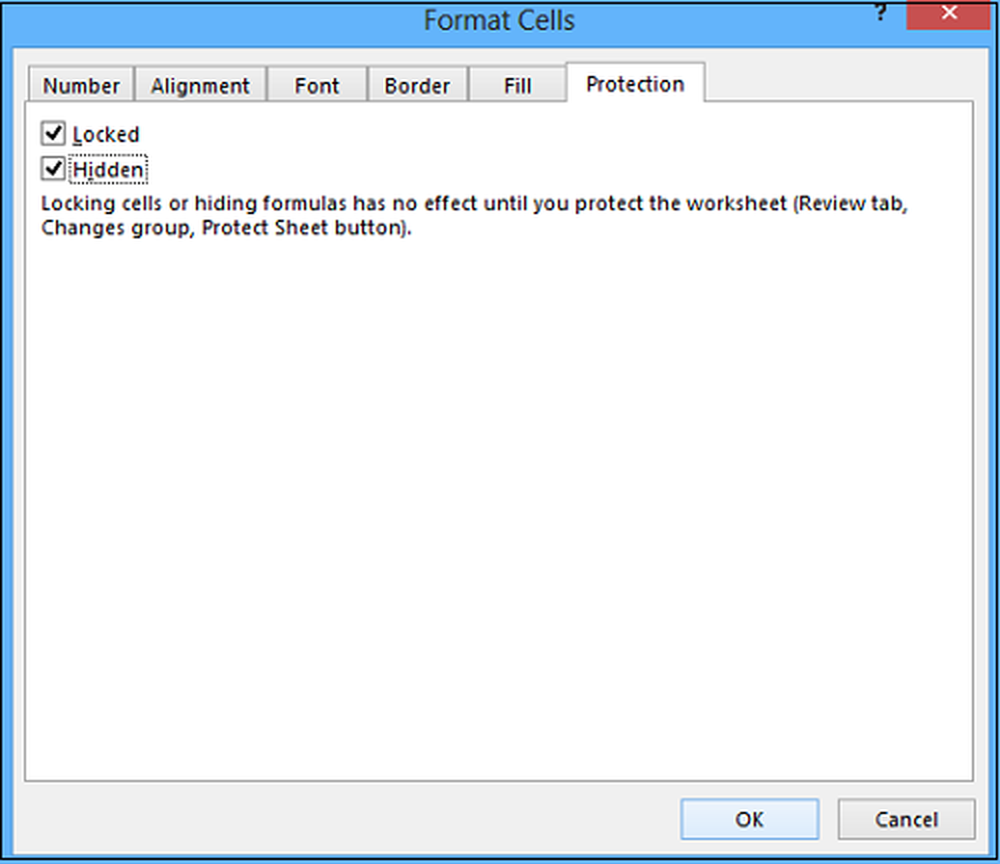
De laatste stap is om uw Excel-werkblad te beveiligen om de formules te verbergen. Klik opnieuw op Formaat in het gedeelte Cellen van het tabblad Start. Selecteer nu Blad beveiligen in het vervolgkeuzemenu.
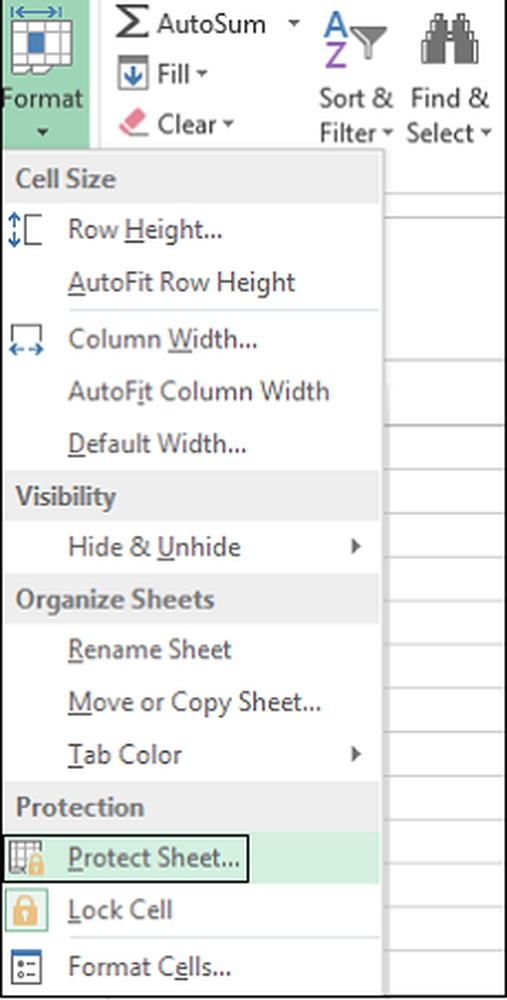
Zorg er bij het openen van het dialoogvenster voor dat de inhoud van het vakje Beveiligde cellen en het werkblad Beveiligen is geselecteerd. U moet een wachtwoord invoeren in het veld Wachtwoord.

Voer uw wachtwoord opnieuw in het Wachtwoord opnieuw invoeren in om door te gaan met bewerken in het dialoogvenster Wachtwoord bevestigen en klik op OK.
Probeer in elk stadium het blad te verwijderen en de formules opnieuw te tonen, selecteer de optie onbeschermd blad en voer het opgeslagen wachtwoord in het vakje Unprotect Sheet wachtwoord in.
Schakel in het vak Alle gebruikers van dit werkblad toestaan om in te schakelen de selectievakjes in voor de taken die u door de gebruikers wilt laten uitvoeren. Klik OK.
Zie nu hoe u het beste gebruik kunt maken van Name Box in Excel.

